系统重装8.1图解教程
- 分类:u盘教程 发布时间: 2017年01月27日 00:11:12
虽然Win8系统体验度褒贬不一,但是随着win8.1系统的面世,很多的用户开始想系统重装8.1,但是尴尬的是,自己还是小白用户一枚,如何系统重装8.1 呢?这不,小编为解决大家的疑问,特意为大家带来重装win8.1系统的方法。
win8.1怎么重装系统的图文教程:
插入U盘,微软官网下载恢复介质,网上的一般不放心。
从以上链接下载“Windows 8.1安装介质创建程序”打开下载的“Windows 8.1安装介质创建程序”,请在“版本”项目中选择您需要的计算机的Windows 版本,点击“下一步”,选择“ISO 文件”开始下载
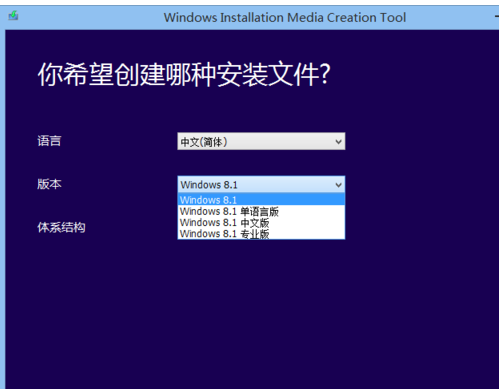
系统重装8.1图解教程图一
等待完成,完成过后,就在D盘创建一个文件夹。(什么名字都没有)然后把刚刚U盘创建的恢复介质复制到你创建的文件夹里面,拔出U盘,
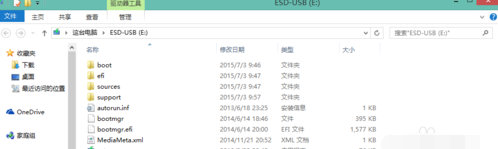
系统重装8.1图解教程图二
打开你创建的文件夹,然后选择最下面那个程序,选择打开,选择“不,谢谢”。再点击下一步。可能会需要安装密钥,XHQ8N-C3MCJ-RQXB6-WCHYG-C9WKB。如果是win8系统都不会要安装密钥,自动跳过。
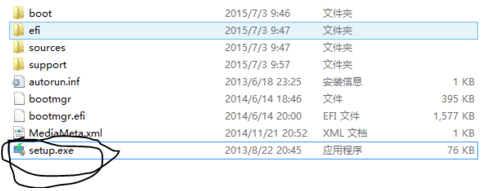
系统重装8.1图解教程图三
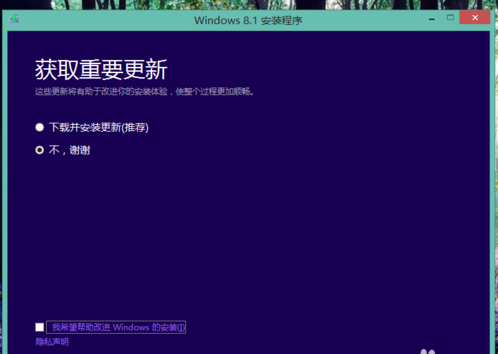
系统重装8.1图解教程图四
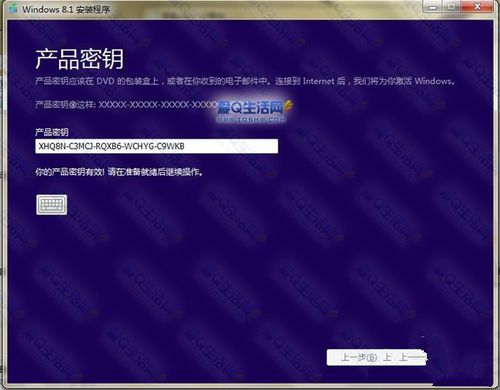
系统重装8.1图解教程图五
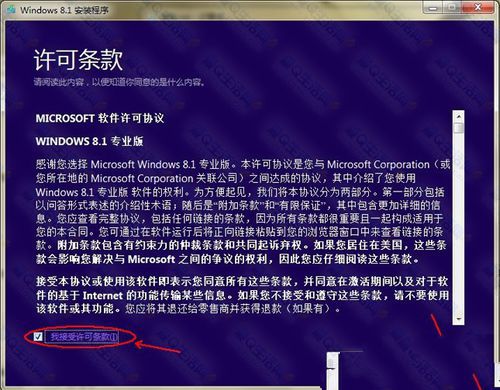
系统重装8.1图解教程图六
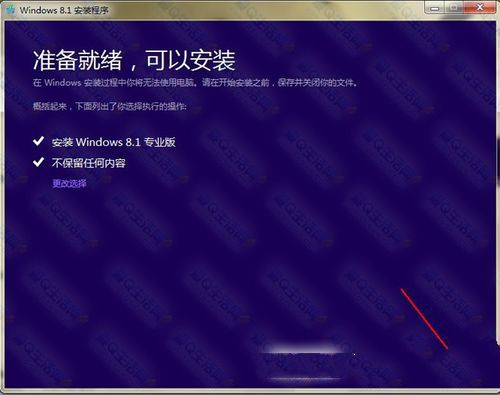
系统重装8.1图解教程图七
相关推荐:用u盘安装win7系统
今天为大家带来的系统重装8.1图解教程就是如此的简单,小编是用的重装win8.1系统方法为大家介绍的,不用使用第三方的软件就可以安装成功,如果大家觉得以上的方法还是非常的简单的话就赶紧学习起来吧。
猜您喜欢
- 电脑一插上电就会漏电怎么办?..2020/12/17
- 教你枪神4p怎么设置最高性能..2021/02/25
- vivo手机怎么截屏2020/07/10
- 路由器怎么设置密码2020/07/24
- win10系统u盘制作教程图解2022/01/09
- xp换win7系统教程2017/01/25
相关推荐
- 超完整的2020电脑处理器排名天梯图.. 2021-04-18
- 波浪线怎么打 2020-08-10
- 戴尔u盘装系统按f几进入启动项.. 2022-05-17
- 按f8键也进不了安全模式的解决方法.. 2021-06-15
- 如何打开或关闭windows defender.. 2020-12-18
- 手机显示fastboot怎么退出? 2020-12-24




 粤公网安备 44130202001059号
粤公网安备 44130202001059号